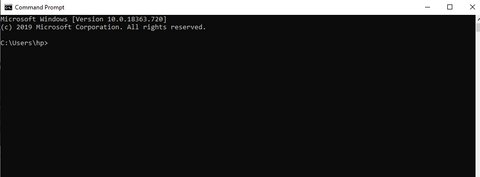
So schließen Sie Ihren Produktschlüssel mit SLMGR und SLUI ein
Das Aktivieren Ihrer Kopie von Windows 10 kann eine ziemliche Herausforderung sein, wenn der reguläre Weg nicht zu funktionieren scheint. Möglicherweise möchten Sie auch Ihren Produktschlüssel ändern, falls Sie ein neues gekauft haben, um Ihr altes System aus einem bestimmten Grund zu ersetzen. Zum Glück gibt es mehrere Möglichkeiten, einen Produktschlüssel einzuschließen und die Aktivierung mit Hilfe des Handy durchzusetzen Eingabeaufforderung.
Unser Artikel konzentriert sich auf die Slmgr Und Slui 4 Befehle, die bei der Aktivierung von Windows 10 mit einem Arbeitsproduktschlüssel helfen.
Warum sollte ich Windows 10 aktivieren?
Obwohl Sie Windows 10 ohne Aktivierung ziemlich gut verwenden können, haben Sie viele Vorteile, wenn Sie einen Produktschlüssel erhalten und das volle Potenzial Ihres Systems freischalten.
Das erste, was Sie bei der Verwendung einer nicht aktivierten Kopie von Windows 10 bemerken werden, ist definitiv das lästige Wasserzeichen in der unteren rechten Ecke Ihres Bildschirms. Dieser Text fordert Sie auf, Ihr System zu aktivieren, und wird oben in jedem geöffneten Fenster angezeigt.
Andere Einschränkungen eines nicht aktivierten Systems umfassen die Unfähigkeit, die Datenerfassung abzunehmen. Windows 10 sammelt und sendet Benutzerdaten standardmäßig an Microsoft. Die einzige Möglichkeit, dies zu stoppen, besteht darin, bestimmte Berechtigungen auszuschalten, sobald Sie Ihr System aktiviert haben.
Für Anpassungsliebhaber hat Microsoft Einschränkungen eingerichtet und es Benutzern nicht erlaubt, ohne ein aktiviertes System benutzerdefinierte Hintergrundbilder oder Farben festzulegen.
Für manche Menschen sind diese Einschränkungen leicht zu ertragen, während andere es vorziehen, einen Produktschlüssel zu erreichen und ihr System so bald wie möglich zu aktivieren. Wenn Sie Hilfe bei der Aktivierung Ihres Systems und der Durchführung eines Produktschlüssels benötigen, können die folgenden Methoden eine erfolgreiche Aktivierung durchführen.
1. Wie man einen Produktschlüssel mit SLMGR und SLUI einfügt
Der erste Weg, um die Aktivierung mit Ihrem Produktschlüssel durchzusetzen, besteht darin, die zu verwenden Slmgr Befehl in der Eingabeaufforderung. Die folgenden Schritte zeigen Ihnen, wie Sie dies mit Leichtigkeit machen.
Notiz: Möglicherweise müssen Sie Zugriff auf ein Administratorkonto haben, um alle nachstehend beschriebenen Schritte auszuführen. Wenn das von Ihnen derzeit verwendete Konto keine administrativen Berechtigungen enthält, ändern Sie dies in Ihren Einstellungen oder wenden Sie sich an Ihren IT -Profi.
- Öffnen die Eingabeaufforderung Auf eine der folgenden Arten:
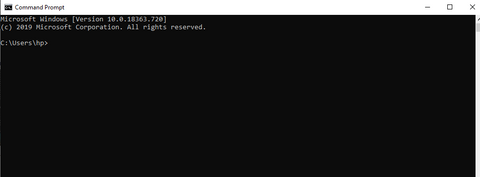
- Wenn Sie die Suchfunktion in Ihrer Taskleiste verwenden, suchen Sie nach oben Eingabeaufforderung. Wenn Sie es in den Ergebnissen sehen, klicken Sie mit der rechten Maustaste darauf und wählen Sie es aus Als Administrator ausführen.
- Drücken Sie die Fenster + R Tasten auf Ihrer Tastatur, um die aufzurufen Laufen Dienstprogramm. Eingeben “CMD”Und drücken Sie die Strg + Schicht + Eingeben Tasten auf Ihrer Tastatur. Wenn Sie dies tun, starten Sie die Eingabeaufforderung mit administrativen Berechtigungen.
- Drücken Sie die Fenster + X Tastaturverknüpfung, dann auswählen Eingabeaufforderung (admin).
- Wenn aufgefordert, klicken Sie auf Ja Damit die Eingabeaufforderung Änderungen an Ihrem Gerät vornehmen kann. Möglicherweise müssen Sie auch das Administratorkennwort eingeben.
- Geben Sie den folgenden Befehl mit Ihrem 25 -Zeichen -Produktschlüssel ein, das so formatiert ist: Slmgr /ipk xxxxx-xxxxx-xxxxx-xxxxx-xxxxx

- Schlagen Sie die Eingeben Taste auf Ihrer Tastatur. Sie sollten ein Dialogfeld sehen, das auf Ihrem Bildschirm angezeigt wird, um Sie über die Aktivierung Ihres Produktschlüssels zu informieren.
Nach Abschluss der obigen Schritte sollte Ihr System erfolgreich aktiviert werden. Sie können dies überprüfen, indem Sie dieser kurzen Anleitung folgen:
- Öffnen die Datei Explorer.

- Klicken Sie mit der rechten Maustaste auf Dieser PC und wählen Eigenschaften.

- Überprüfen Sie die Windows -Aktivierung Abschnitt. Wenn Sie sehen "Windows ist nicht aktiviert.”Gehen Sie mit der nächsten Methode fort.
2. So ändern Sie Ihren Produktschlüssel mit SLUI
Das Handy Sluiauch bekannt als als Softwarelizenzierende Benutzeroberfläche, kann Ihnen helfen, Ihren Produktschlüssel innerhalb von Sekunden zu ändern. Hier sind alle Schritte, die Sie befolgen sollten, wenn Sie einen anderen Produktschlüssel unter Windows 10 verwenden möchten, ohne Ihr gesamtes System neu zu installieren.
- Drücken Sie die Fenster + R Tasten auf Ihrer Tastatur, um die aufzurufen Laufen Dienstprogramm.
-
Eingeben “Slui 3Und klicken Sie auf die OK Taste. Dies wird die öffnen Produktschlüssel ändern Fenster.
Wussten Sie? Es gibt 4 SLUI -Befehle, die Sie verwenden können. Dies sind alle Befehle im Zusammenhang mit der Windows -Aktivierung. Der nächste Abschnitt unten beschreibt einen anderen SLUI -Befehl. - Geben Sie den neuen Produktschlüssel ein, den Sie verwenden möchten, und befolgen Sie alle Anweisungen auf dem Bildschirm, um die Aktivierung abzuschließen.
3. Erreichen Sie das Microsoft -Aktivierungszentrum mit SLUI
Das Ändern Ihres Produktschlüssels ist nicht das einzige, was Slui kann Ihnen helfen. Mit einem anderen Befehl können Sie sich mit dem in Verbindung setzen Microsoft Activation Center und aktivieren Sie Windows 10 manuell mit Ihrem Produktschlüssel mit ihrer Hilfe.
- Öffnen die Eingabeaufforderung Auf eine der folgenden Arten:
- Wenn Sie die Suchfunktion in Ihrer Taskleiste verwenden, suchen Sie nach oben Eingabeaufforderung. Wenn Sie es in den Ergebnissen sehen, klicken Sie mit der rechten Maustaste darauf und wählen Sie es aus Als Administrator ausführen.
- Drücken Sie die Fenster + R Tasten auf Ihrer Tastatur, um die aufzurufen Laufen Dienstprogramm. Eingeben “CMD”Und drücken Sie die Strg + Schicht + Eingeben Tasten auf Ihrer Tastatur. Wenn Sie dies tun, starten Sie die Eingabeaufforderung mit administrativen Berechtigungen.
- Drücken Sie die Fenster + X Tastaturverknüpfung, dann auswählen Eingabeaufforderung (admin).
- Wenn aufgefordert, klicken Sie auf Ja Damit die Eingabeaufforderung Änderungen an Ihrem Gerät vornehmen kann. Möglicherweise müssen Sie auch das Administratorkennwort eingeben.
- Geben Sie den folgenden Befehl ein und drücken Sie die Eingabetaste auf Ihrer Tastatur: Slui 4
-
Es sollte ein Fenster angezeigt werden und Sie veranlassen, Ihr Land auszuwählen. Stellen Sie sicher, dass Sie das richtige Land auswählen, damit Sie Zugriff auf die richtigen Telefonnummern haben können.
Notiz: Sie können sich auch darauf beziehen Blatt auf der offiziellen Microsoft -Website Um die Telefonnummer zu finden, die Sie anrufen müssen.
- Befolgen Sie alle Anweisungen auf dem Bildschirm, um sich mit dem in Verbindung zu setzen Microsoft Activation Center. Sie helfen Ihnen dabei, Ihren neuen Produktschlüssel manuell zu aktivieren.
Wir hoffen das keysdirect.us konnte Ihnen helfen, Ihre Kopie von Windows 10 zu aktivieren oder Ihren Produktschlüssel durch die Verwendung der SLMGR- und SLUI -Befehle zu ändern. Genießen Sie Ihren Computer in vollen Zügen, ohne Einschränkungen bei Einschränkungen.








